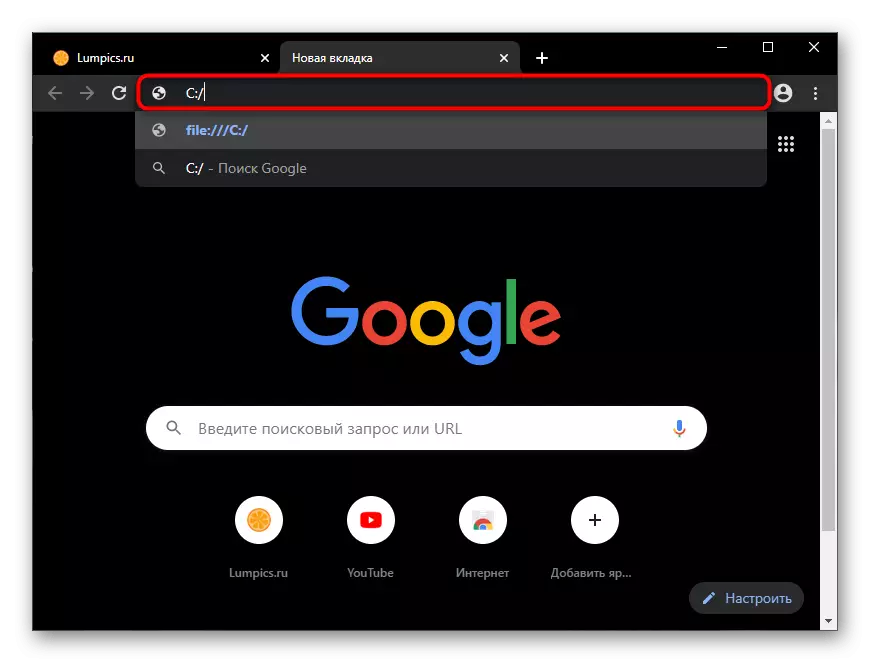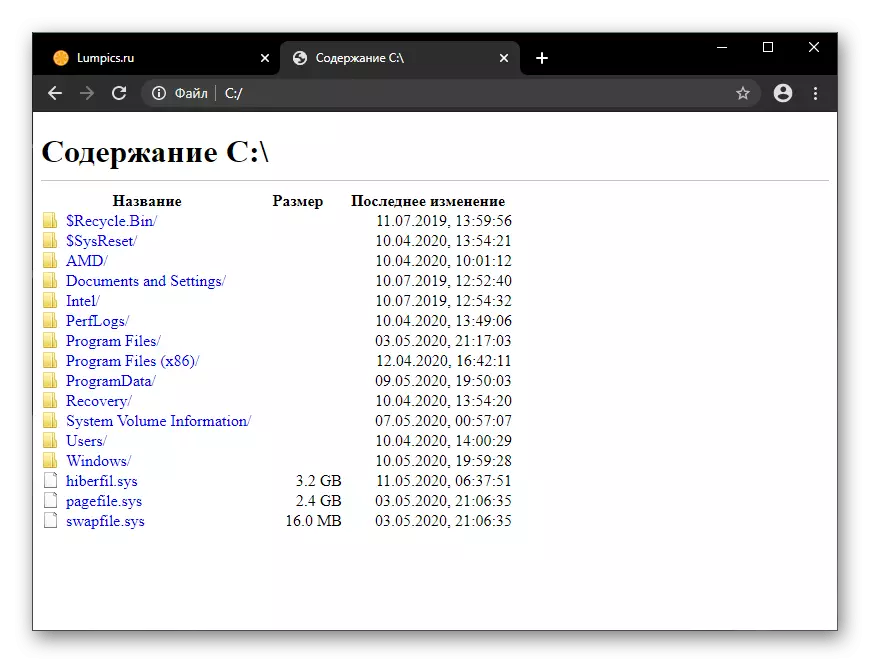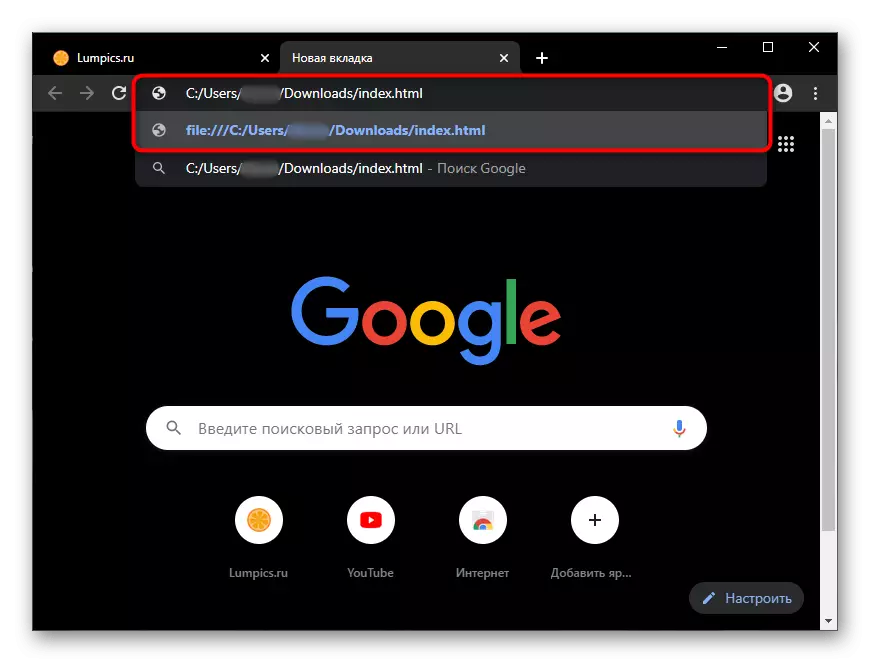ഏതൊരു ആധുനിക ബ്ര browser സറിലൂടെയും ഇതിനകം തന്നെ കമ്പ്യൂട്ടറിൽ ഫയൽ സംരക്ഷിക്കുന്ന രീതികൾ എങ്ങനെ തുറക്കാമെന്ന വ്യത്യാസങ്ങൾ മാത്രമേ ഈ ലേഖനം പരിഗണിക്കുകയുള്ളൂ. നിങ്ങൾക്ക് അത് ഇല്ലെങ്കിൽ കൂടാതെ / അല്ലെങ്കിൽ നിങ്ങൾ ഇന്റർനെറ്റ് പേജിന്റെ വെബ് ബ്ര browser സറിൽ തുറക്കുന്ന HTML ഘടന കാണുന്നത്, ചുവടെയുള്ള ലിങ്കിൽ മറ്റൊരു മെറ്റീരിയൽ പരിശോധിക്കുക.
കൂടുതൽ വായിക്കുക: ബ്രൗസറിൽ HTML പേജ് കോഡുകൾ കാണുക
രീതി 1: സന്ദർഭ മെനു
ഇതിനകം തന്നെ ലഭ്യമായ ഒരു എച്ച്ടിഎം / HTML പ്രമാണം "എക്സ്പ്ലോറർ" വഴി എവിടെ നിന്നും തുറക്കാൻ കഴിയും. ഉടനടി വ്യക്തമാക്കുക - എല്ലാ വഴികളും ഏതെങ്കിലും ബ്ര .സറിന് ബാധകമാണ്.
- ഫയലിൽ വലത്-ക്ലിക്കുചെയ്ത് "തുറക്കുക" തിരഞ്ഞെടുക്കുക. ഉപമുയത്തിൽ, നിങ്ങളുടെ തിരഞ്ഞെടുത്ത വെബ് ബ്ര browser സറിന് വ്യക്തമാക്കുക, അത് പട്ടികയിൽ ആയിരുന്നില്ലെങ്കിൽ, അത് ഓപ്പറേറ്റിംഗ് സിസ്റ്റത്തിൽ ഇൻസ്റ്റാൾ ചെയ്തിട്ടുണ്ടെങ്കിൽ, "മറ്റൊരു അപ്ലിക്കേഷൻ തിരഞ്ഞെടുക്കുക" ക്ലിക്കുചെയ്യുക.
- "കൂടുതൽ ആപ്ലിക്കേഷനുകളിൽ" ചുവടെ വിന്യസിക്കുന്നതിനോ അല്ലെങ്കിൽ "കൂടുതൽ അപ്ലിക്കേഷനുകളിൽ" ലിങ്ക് ഉപയോഗിക്കുക "എന്ന ഓപ്ഷൻ തിരഞ്ഞെടുക്കുക, അല്ലെങ്കിൽ" ഈ കമ്പ്യൂട്ടറിൽ "മറ്റൊരു അപ്ലിക്കേഷൻ ഉപയോഗിക്കുക" എന്നതിന് ഓപ്ഷൻ തിരഞ്ഞെടുക്കുക, അല്ലെങ്കിൽ ലഭ്യമായ എല്ലാ ഓപ്ഷനുകളും പ്രദർശിപ്പിച്ച ശേഷം ദൃശ്യമാകും വിൻഡോയിൽ. ഉചിതമായ ചെക്ക് മാർക്ക് ഇടുന്നതിനാൽ നിങ്ങളുടെ തിരഞ്ഞെടുത്ത ബ്ര browser സറിനെ സ്ഥിരസ്ഥിതി HTML ഫയലുകളിലേക്ക് ഇൻസ്റ്റാൾ ചെയ്യാനും കഴിയും.
- ഫയൽ കാണുന്നതിന് തുറക്കും. എന്നിരുന്നാലും, കോഡ് കൈകാര്യം ചെയ്യുന്നതിനായി പ്രവർത്തനങ്ങളൊന്നുമില്ലെന്ന് പരിഗണിക്കേണ്ടതാണ്, വാക്യഘടന ഉയർത്തിക്കാട്ടിയിട്ടില്ല, അതിനാൽ സൈറ്റ് ഉറവിടങ്ങൾ അടങ്ങിയ ബൾക്ക് ഫയലുകളുമായി പ്രവർത്തിക്കാൻ സുഖമില്ല. അതിനൊപ്പം കൂടുതൽ സൗകര്യപ്രദമായ ഇടപെടലിനായി, ഡവലപ്പറിന്റെ കൺസോൾ അല്ലെങ്കിൽ എല്ലാ പ്രത്യേക ടെക്സ്റ്റ് എഡിറ്റർമാരുടെയും കൺസോൾ ഉപയോഗിക്കാൻ ശുപാർശ ചെയ്യുന്നു.
കൂടുതൽ വായിക്കുക: ബ്രൗസറിൽ ഡവലപ്പർ കൺസോൾ തുറക്കുന്നു
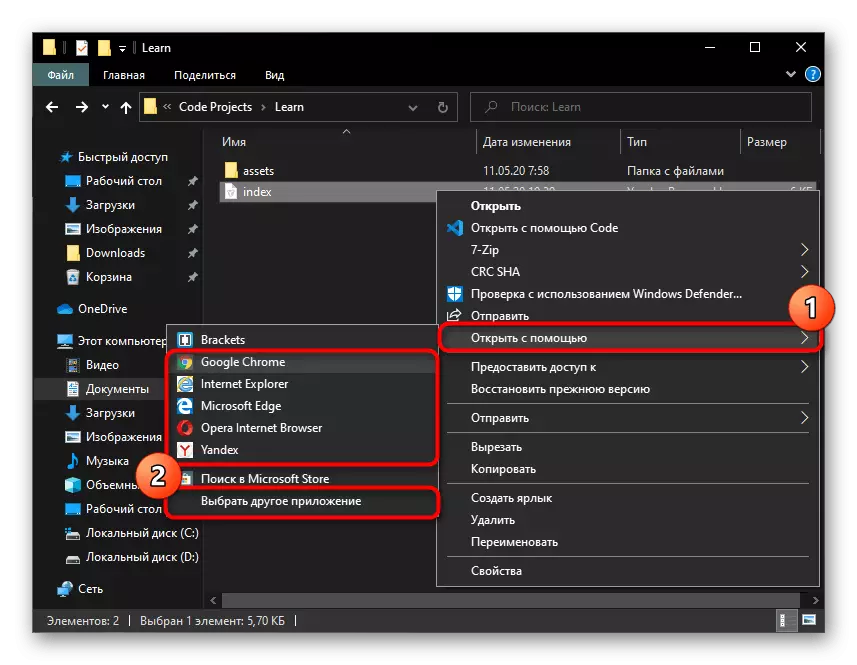
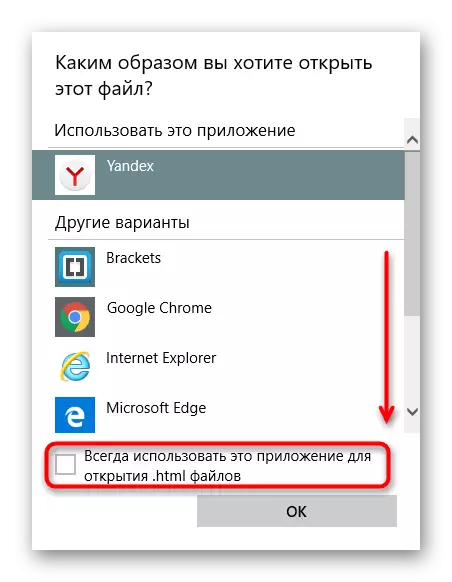
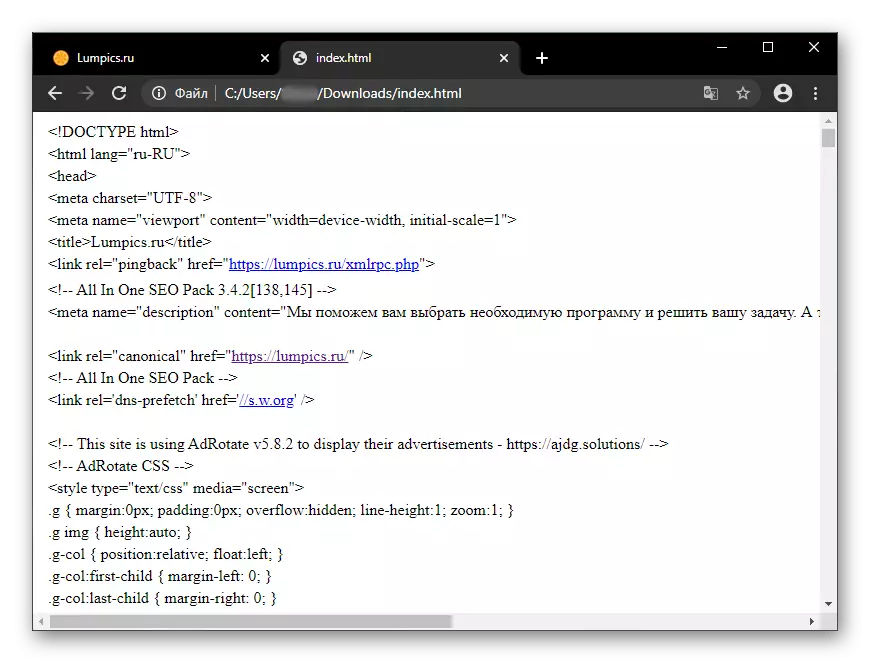
രീതി 2: ഡ്രാഗിംഗ്
നിങ്ങൾക്ക് സെറ്റ് ടാസ്ക് നടപ്പിലാക്കുകയും ലളിതമായ ഫയൽ ഡ്രാഗിംഗ് നടത്തുകയും ചെയ്യാം.
- ബ്ര browser സർ ഇതിനകം പ്രവർത്തിപ്പിക്കുകയാണെങ്കിൽ, ഫയൽ ഉപയോഗിച്ച് ഫോൾഡർ തുറന്ന് ബ്രൗസറിന്റെ വിലാസ ബാറിലേക്ക് വലിച്ചിടുക.
- ലൈനിൽ വലിച്ചിട്ട ശേഷം, പ്രാദേശിക പ്രമാണ വിലാസം പ്രദർശിപ്പിക്കും - അതിലൂടെ കടന്നുപോകാൻ എന്റർ അമർത്തുക. ഫയൽ ഒരേ ടാബിൽ തുറക്കും.
- അടച്ചതോ മടക്കിയതോ ആയ ബ്ര browser സർ ഉപയോഗിച്ച്, ലേബലിൽ വലിച്ചിടാൻ ഫയൽ മതിയാകും. HTML വായിക്കുന്ന മറ്റേതൊരു അപ്ലിക്കേഷനിലെ ഫയൽ കാണുന്നതിന് ഇത് രണ്ട് അക്കൗണ്ടുകളിൽ അനുവദിക്കും.
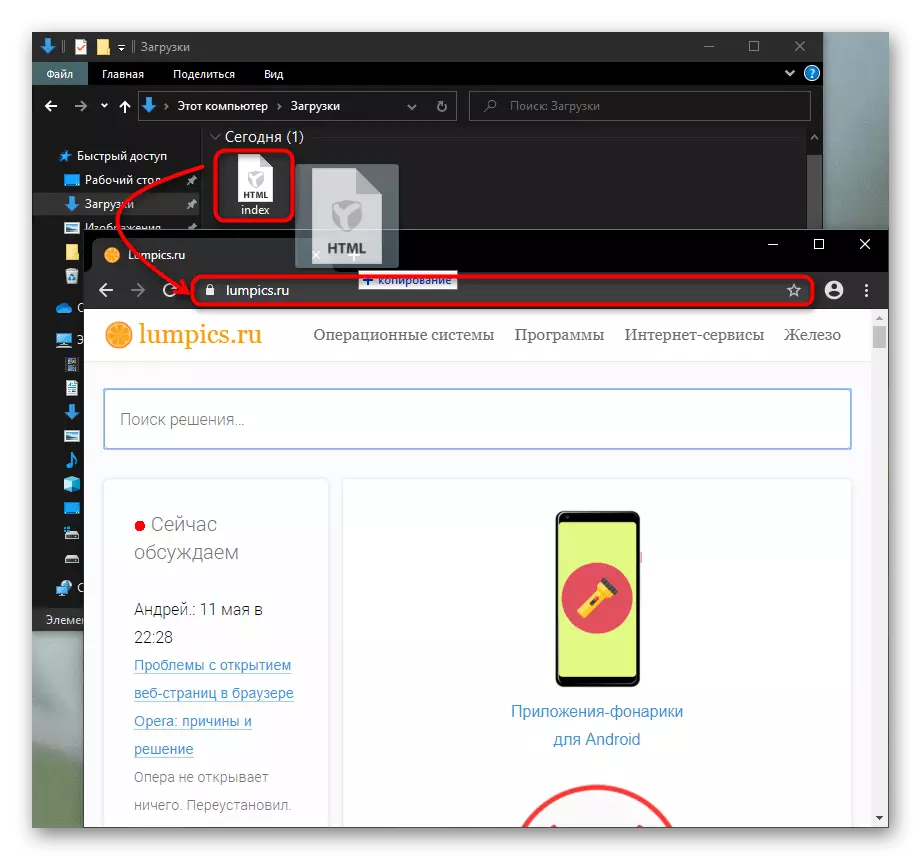
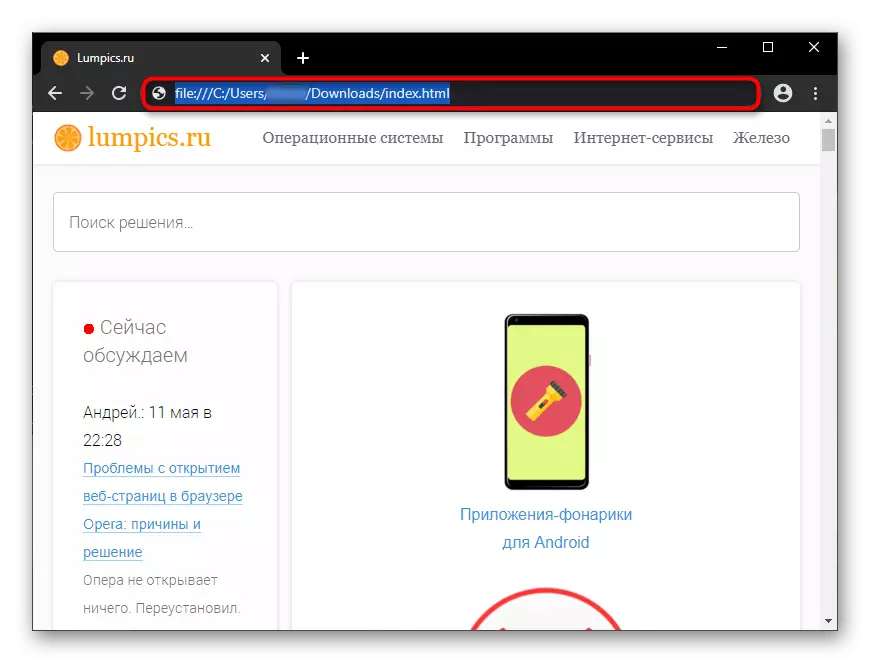
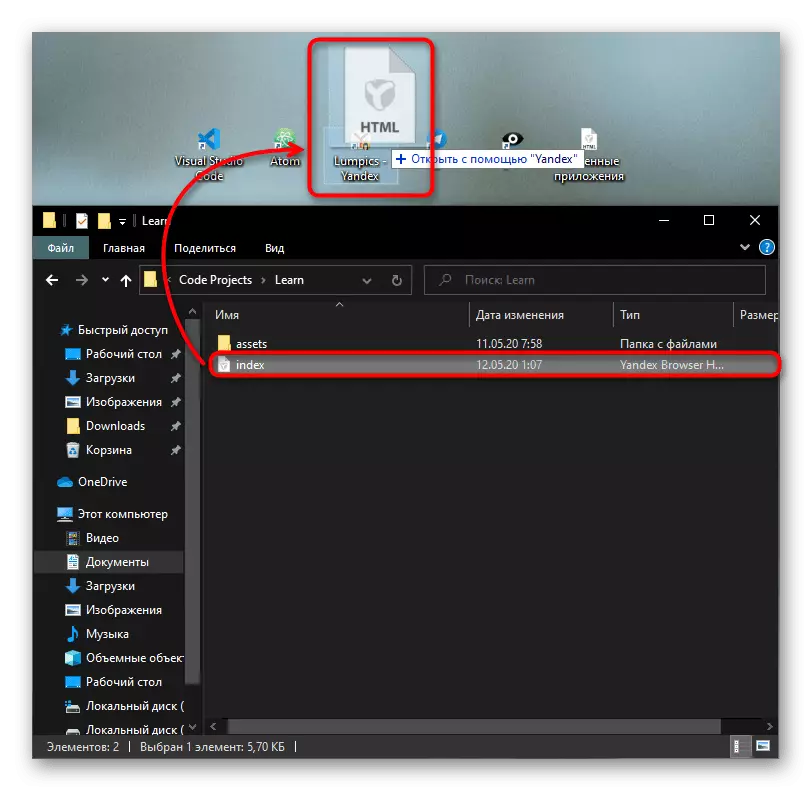
രീതി 3: വിലാസ വരി
പ്രമാണം വലിക്കുമ്പോൾ മാത്രമല്ല, പ്രാദേശിക കമ്പ്യൂട്ടർ ഫയലുകൾക്കുള്ള ഒരു കണ്ടക്ടർ പോലെയാണ് നിങ്ങൾക്ക് ബ്ര browser സറിലെ വിലാസ ബാർ ഉപയോഗിക്കാൻ കഴിയൂ.
- സിസ്റ്റം ഡിസ്കിന്റെ റൂട്ട് ഫോൾഡറിൽ പ്രവേശിക്കുന്നതിന് ഡയൽ ചെയ്യാൻ ആരംഭിക്കുന്നത് മതിയാകും. അതേസമയം, ബ്ര browser സർ സ്വപ്രേരിതമായി മാറ്റിസ്ഥാപിക്കും "ഫയൽ: ///" - ഇത് കഴുകാൻ ആവശ്യമില്ല, സ്വമേധയാ നിർദ്ദേശിക്കേണ്ട ആവശ്യമില്ല.
- അവിടെ നിന്ന്, ഫോൾഡറുകളിലേക്ക് നീങ്ങുന്നു, HTML പ്രമാണം സംഭരിച്ച് തുറക്കുക, തുറക്കുക.
- ഈ രീതി അതിനുള്ളിൽ ആഴത്തിൽ സ്ഥിതി ചെയ്താൽ ഈ രീതി വളരെ സൗകര്യപ്രദമായിരിക്കില്ല - സിസ്റ്റം "കണ്ടക്ടർ" എന്ന സിസ്റ്റത്തിന്റെ വിപുലീകൃത പ്രവർത്തനങ്ങളൊന്നുമില്ല. സ്വമേധയാ സ opte ാലോചന നടത്തുന്നത് സമയമെടുക്കും - "ഡ download ൺലോഡ്" ഫോൾഡറിന് പോലും ഒരു നീണ്ട സ്ട്രിംഗ് ഇൻപുട്ട് ആവശ്യമാണ്, പക്ഷേ അതിന്റെ ഉദാഹരണത്തിൽ ഇത് ഒരു ബ്ര browser സർ കണ്ടക്ടർ ഇല്ലാതെ പ്രവർത്തിപ്പിക്കാൻ കഴിയും - ഫോൾഡറിന് ശേഷം നേരിട്ട് പാത്ത് വ്യക്തമാക്കാൻ ഇത് മതിയാകും ഞങ്ങളുടെ കാര്യത്തിൽ, ഞങ്ങളുടെ കാര്യത്തിൽ, ഞങ്ങളുടെ കാര്യത്തിൽ "ലെയറും ലെയർ" സൂചിക. html ".